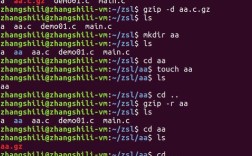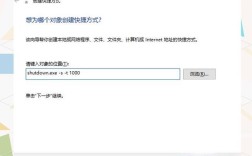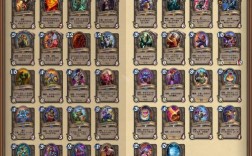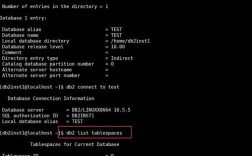在Windows操作系统中,DOS命令(磁盘操作系统命令)是早期通过命令行界面执行操作的基础工具,尽管图形化界面已成为主流,但部分DOS命令仍被保留在CMD或PowerShell中,用于高效管理文件、磁盘和系统,格式化命令是磁盘管理的重要操作,用于清除磁盘数据并重建文件系统,本文将详细解析格式化相关的DOS命令及其使用方法,并补充其他常用DOS命令供参考。
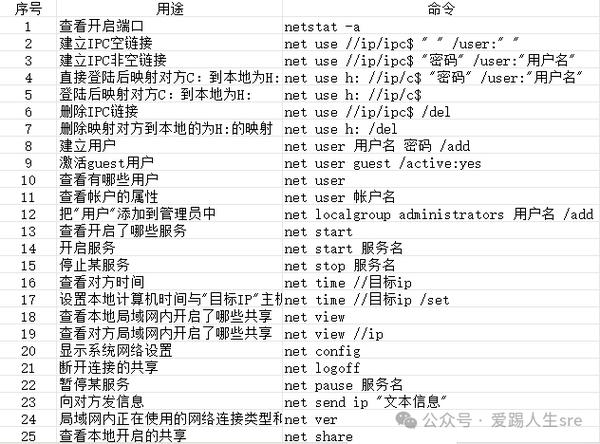
格式化命令详解
格式化命令的核心是format,用于格式化磁盘驱动器,支持多种参数以适应不同需求,以下是常用参数及示例:
基本语法与参数
format [drive:][/FS:filesystem][/Q][/V:label][/A:size][/X]
[drive:]:指定要格式化的驱动器盘符,如C:、D:。/FS:filesystem:指定文件系统类型,可选FAT、FAT32、NTFS、exFAT等。/Q:快速格式化,仅清除文件表,适用于已格式化且完好的磁盘。/V:label:设置磁盘卷标名称,长度不超过11个字符。/A:size:指定分配单元大小,如512、4096等,NTFS默认为4096字节。/X:强制卸载卷,确保磁盘未被其他程序占用。
示例操作
-
格式化U盘为FAT32
format F: /FS:FAT32 /V:MY_USB /Q
此命令快速格式化F盘为FAT32文件系统,并设置卷标为“MY_USB”。
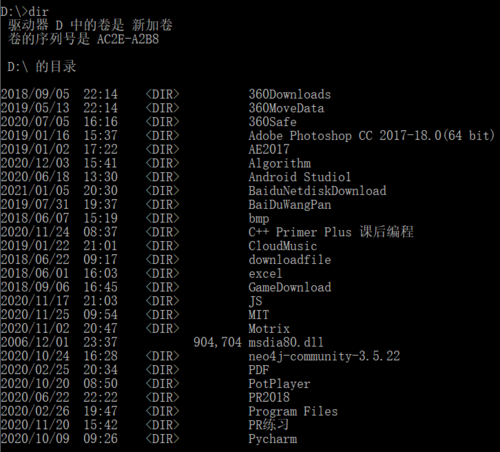 (图片来源网络,侵删)
(图片来源网络,侵删) -
格式化硬盘为NTFS并指定分配单元
format D: /FS:NTFS /A:8192 /V:DATA_DISK
对D盘执行完整格式化,使用NTFS文件系统,分配单元大小为8192字节。
-
强制格式化被占用的磁盘
format E: /X /FS:exFAT
先卸载E盘,再格式化为exFAT文件系统,适用于外接存储设备。
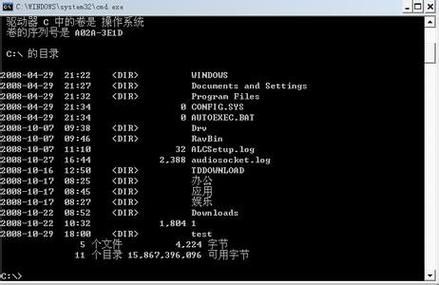 (图片来源网络,侵删)
(图片来源网络,侵删)
注意事项
- 数据丢失风险:格式化会永久删除磁盘数据,操作前需备份重要文件。
- 系统盘限制:无法格式化当前运行的系统盘(如C盘),需通过安装介质操作。
- 只读保护:若磁盘有写保护,需先解除物理开关或软件限制。
其他常用DOS命令
除了格式化命令,以下DOS命令在日常管理和维护中高频使用:
| 命令 | 功能描述 | 示例 |
|---|---|---|
dir |
列出目录及文件信息 | dir C:\ /p(分页显示C盘内容) |
cd |
切换当前目录 | cd D:\Documents(进入D盘Documents) |
copy |
复制文件 | copy file1.txt file2.txt(复制文件) |
del |
删除文件 | del *.tmp(删除所有tmp文件) |
mkdir |
创建目录 | mkdir NewFolder(新建文件夹) |
chkdsk |
检查磁盘错误并修复 | chkdsk F: /f(修复F盘错误) |
diskpart |
磁盘分区管理工具 | diskpart(进入交互模式) |
sfc |
扫描并修复系统文件 | sfc /scannow(全面扫描系统) |
tasklist |
列出当前进程 | tasklist /svc(显示进程服务) |
shutdown |
关机或重启 | shutdown /s /t 0(立即关机) |
相关问答FAQs
Q1:格式化命令是否可以恢复数据?
A1:格式化操作会清除文件分配表和根目录,导致数据无法通过常规方式访问,但若使用快速格式化(/Q参数),数据可能仍存在于磁盘扇区中,可通过专业数据恢复软件(如Recuva、EaseUS)尝试恢复;若使用完整格式化(无/Q参数),数据覆盖后恢复难度极高,建议提前备份。
Q2:为什么格式化U盘时提示“磁盘被写保护”?
A2:该问题通常由以下原因导致:①物理开关:检查U盘侧面的写保护开关是否处于锁定位置;②软件冲突:某些杀毒工具或磁盘加密软件可能启用写保护,需暂时关闭相关程序;③硬件故障:U盘主控芯片损坏时也会触发保护机制,需更换设备,可通过diskpart命令尝试解除逻辑写保护:执行diskpart→list disk→select disk X(X为U盘号)→attributes disk clear readonly。